Memasang .NET Framework Versi 2.0, 3.0, 3.5 di Windows 10

Microsoft .NET Framework adalah teknologi Microsoft yang dipasang pada sistem operasi Windows. Secara default, pada Windows 10 sudah terpasang .NET Framework versi 4.6, yang tentu saja lebih tinggi daripada yang terpasang di Windows versi sebelumnya. Namun versi lebih tinggi bukan berarti bisa kompatibel dengan semua program dan aplikasi. Ada beberapa aplikasi yang justru membutuhkan .NET Framework versi lebih rendah untuk bisa diinstal ke Windows 10. Misalnya seperti yang saya alami, saya tak bisa menginstal plugin Qur’an in Word ke Microsoft Word 2013 karena plugin itu membutuhkan .NET Framework versi 2.0.
Lalu bagaimana cara menginstal versi yang lebih rendah itu? Mungkin sebagian berpikir, tinggal download versi lamanya lalu install. Saya juga tadinya berpikir seperti itu, tapi ternyata itu salah. Menginstal versi lama tidak akan bisa karena sudah ada versi yang lebih tinggi yang terpasang. Lalu bagaimana?
Ternyata, sebenarnya .NET Framework versi 2.0 sudah terpasang di Windows 10, hanya secara default dalam keadaan tidak aktif. Bagaimana cara melihat dan mengaktifkannya?
Untuk mengaktifkannya ada di Windows Features. Buka Control Panel, lalu pilih menu Programs. Kemudian pilih Turn Windows Features on or off. Atau bisa langsung searching di kotak pencarian dengan kata kunci ‘windows features’.
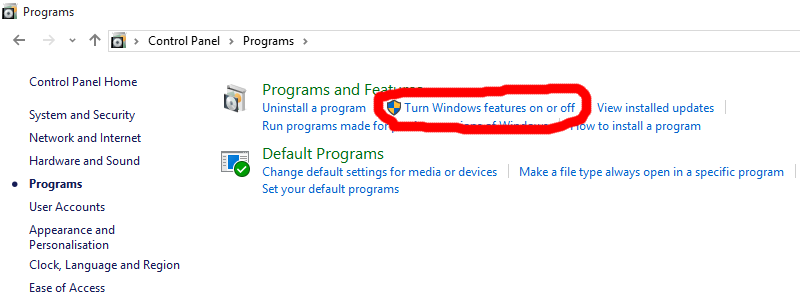
Akan terbuka jendela Windows Features.

Di bagian paling atas, ceklis .NET Framework 3.5 (includes .NET 2.0 and 3.0 lalu klik OK.
Tunggu hingga proses pemasangan selesai.
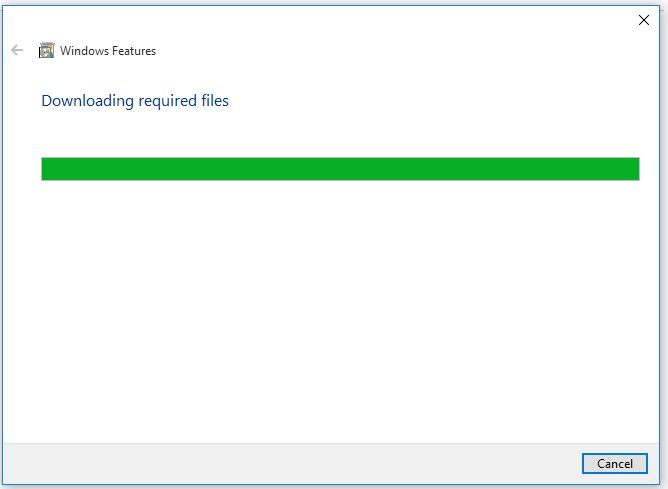
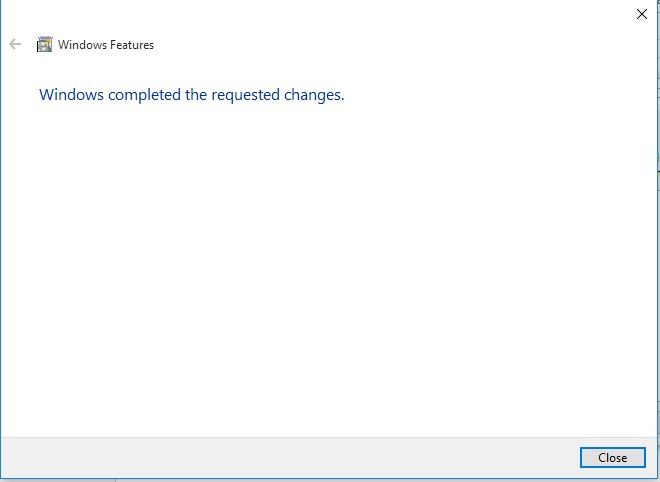
Jika sudah selesai, klik Close.









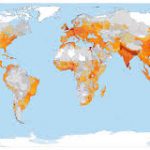

Leave a Reply